Để bảo vệ dữ liệu cá nhân, thông tin bí mật của bạn trên iPhone XR... Những trường hợp không may xảy ra trên iPhone như mất điện thoại, hỏng điện thoại cần sửa chữa .. Hãy áp dụng ngay Cách Đổi Mã Pin Trên iPhone XR dưới đây đảm bảo rằng an toàn cho dế yêu của bạn trong mọi hoàn cành nào!
Cách xóa & thay đổi mã PIN SIM trên iPhone XR
Không nghi ngờ gì nữa, vì chúng ta tích lũy nhiều dữ liệu và thông tin cá nhân trong điện thoại của mình theo thời gian, điều quan trọng là phải cài đặt bộ lọc bảo mật để các bên thứ ba khó truy cập chúng hơn: ảnh, video, danh bạ, tin nhắn và thậm chí cả thông tin thanh toán là một phần của nó. Đối với các thiết bị đầu cuối mới nhất của Apple, vân tay hoặc Face ID là một cách hiệu quả để bảo mật mở khóa màn hình, vì nó sử dụng nhận dạng khuôn mặt của chủ thể thông qua camera trước để truy cập thiết bị. từ đầu đến cuối.
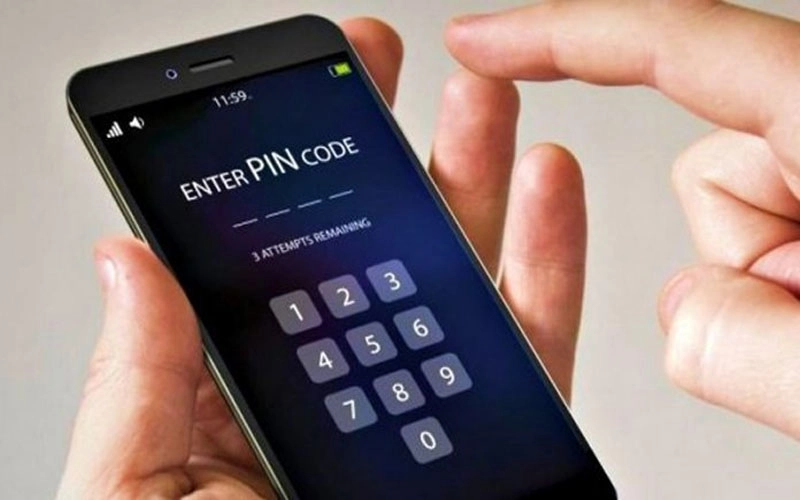
Trong trường hợp này, mã PIN là một biện pháp bảo vệ bổ sung giúp bảo vệ quyền truy cập vào điện thoại khi thiết bị đầu cuối bị tắt hoặc khởi động lại bằng số. Như với tất cả các biện pháp bảo vệ, tùy chọn này ít liên quan đến điều này, mặc dù có nhiều tùy chọn bảo mật hiện đại và nâng cao hơn; chính vì lý do này mà hôm nay tại Solvetic, chúng tôi sẽ giải thích cách thay đổi hoặc xóa mã PIN tùy chọn của người dùng trong một trong những Apple thiết bị đầu cuối: iPhone XR.
Hướng dẫn cách thay đổi mã PIN SIM trên iPhone XR
Để thay đổi mã PIN của SIM thành một mã PIN khác có vẻ an toàn hơn, các bước sau thuonggiado hướng dẫn bạn thực hiện trong iPhone XR như sau:
- Bước 1: Nhấp vào Cài đặt được biểu thị bằng một bánh răng trên màn hình chính của iPhone XR.
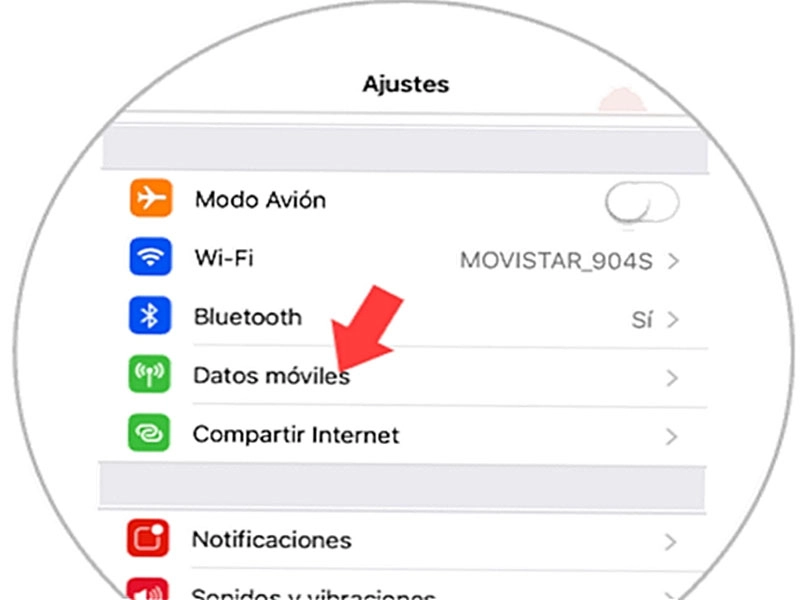
- Bước 2: Bây giờ, khi vào bên trong, trong số các tùy chọn có sẵn, bạn sẽ thấy Dữ liệu Di động Di động. Bấm vào đây
- Bước 3: Trong màn hình mới trên điện thoại, bạn sẽ tìm thấy hai tùy chọn. Bạn nhấp vào Thay đổi mã PIN.
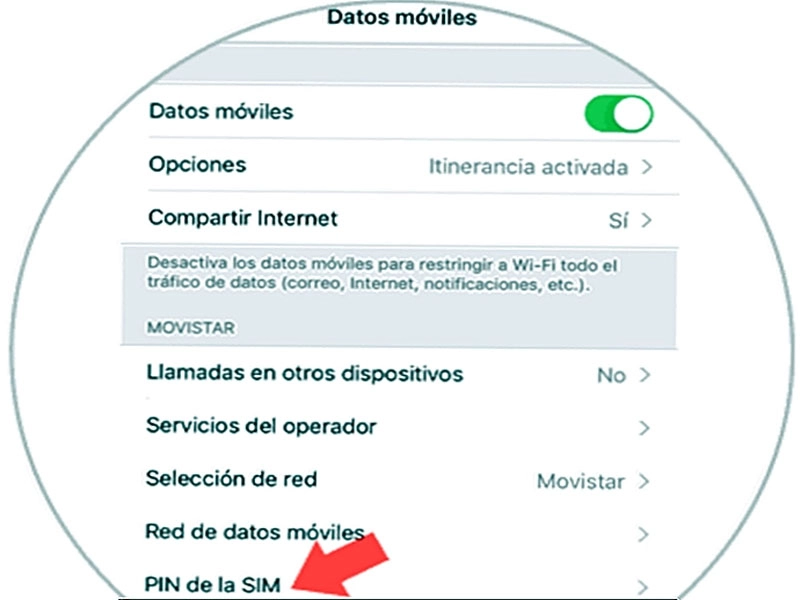
- Bước 4: Bây giờ bạn phải nhập mã PIN cũ trước khi nhập mã PIN mới mà bạn muốn thiết lập. Nhấp vào phần "OK" là bạn đã hoàn tất thao tác.
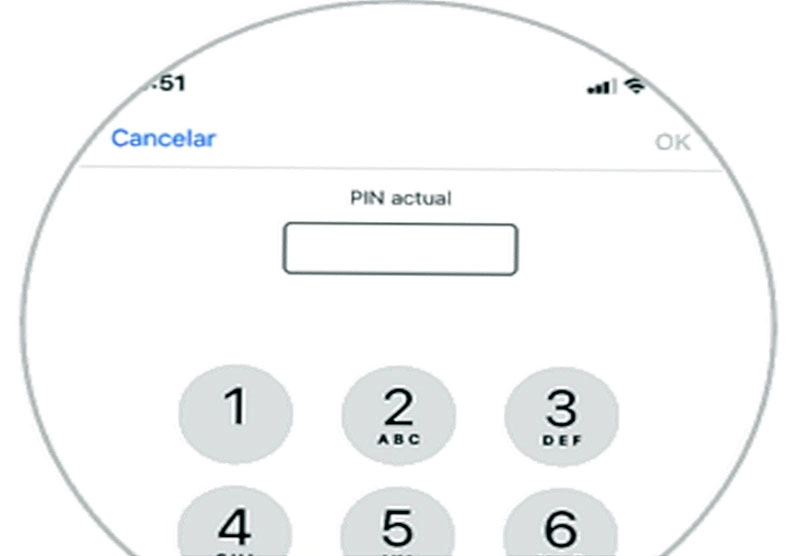
Hướng dẫn cách xóa mã PIN SIM trên iPhone XR
Nếu bạn muốn tắt mã PIN của SIM vì bất kỳ lý do gì, bạn phải làm như sau:
- Bước 1: Trước tiên, hãy nhấn vào Cài đặt trên iPhone XR của bạn.
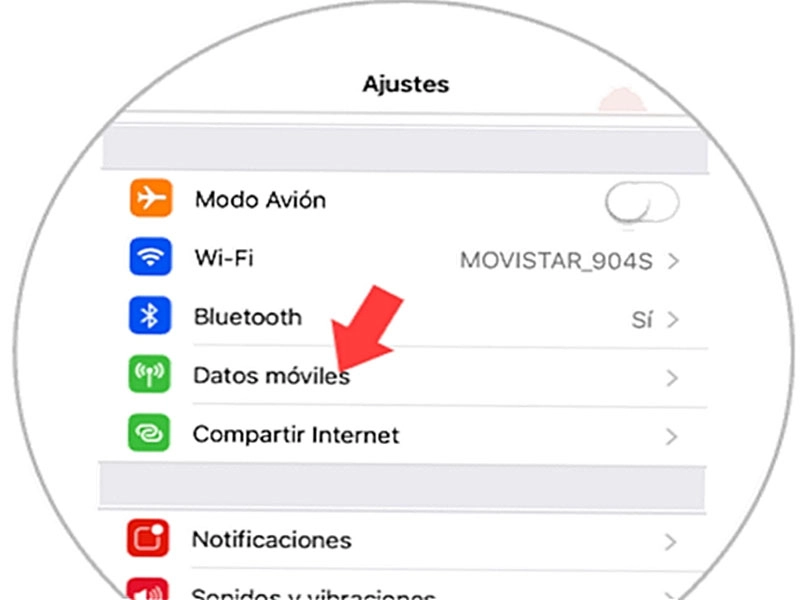
- Bước 2: Bây giờ, để tiếp tục, hãy vuốt đến tùy chọn dữ liệu "Di chuyển" và nhấp vào đây.
- Bước 3: Bây giờ bạn sẽ thấy hai tùy chọn tiếp theo. Tắt tab trong tùy chọn mã PIN của SIM bằng cách vuốt sang trái.
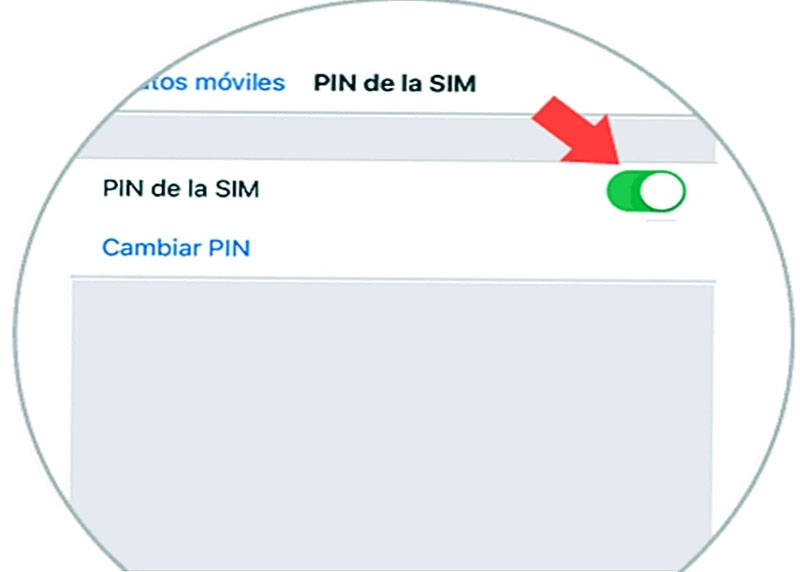
Lưu ý
Như một biện pháp bảo mật, bạn phải nhập mã PIN để tắt các tùy chọn trên iPhone XR. Thay đổi hoặc xóa mã PIN của SIM trên iPhone XR thật dễ dàng.
Cách thay đổi mật mã trên iPhone XR
Gần đây, một số sự cố rò rỉ thông tin điện thoại di động đã gây ra sự phản đối kịch liệt của dư luận. Để bảo vệ thông tin cá nhân, các tập tin bí mật ... trên iPhone, bạn nên đặt mật mã mở khóa màn hình. Điều này rất hữu ích nếu điện thoại của bạn đã bị đánh cắp hoặc bị hỏng và cần được sửa chữa.
Để thực hiện việc này, hãy thay đổi mật mã trên iPhone của bạn bằng cách:
- Bước 1: Vào biểu tượng "Cài đặt" -> chọn mục "Touch ID & Mật mã"
- Bước 2:Để truy cập Touch ID và mật mã, bạn cần nhập lại mật mã cũ của mình.
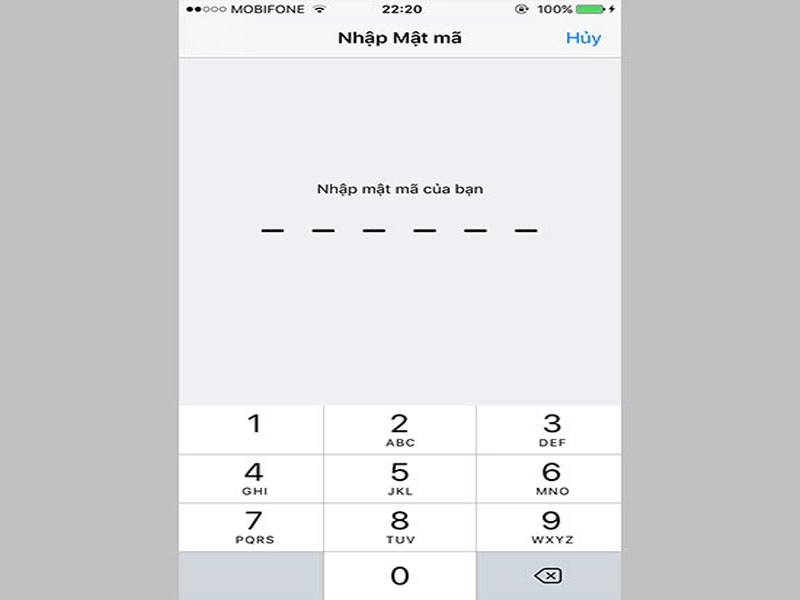
- Bước 3: Sau khi nhập mật khẩu cũ, chọn Đổi mật khẩu.
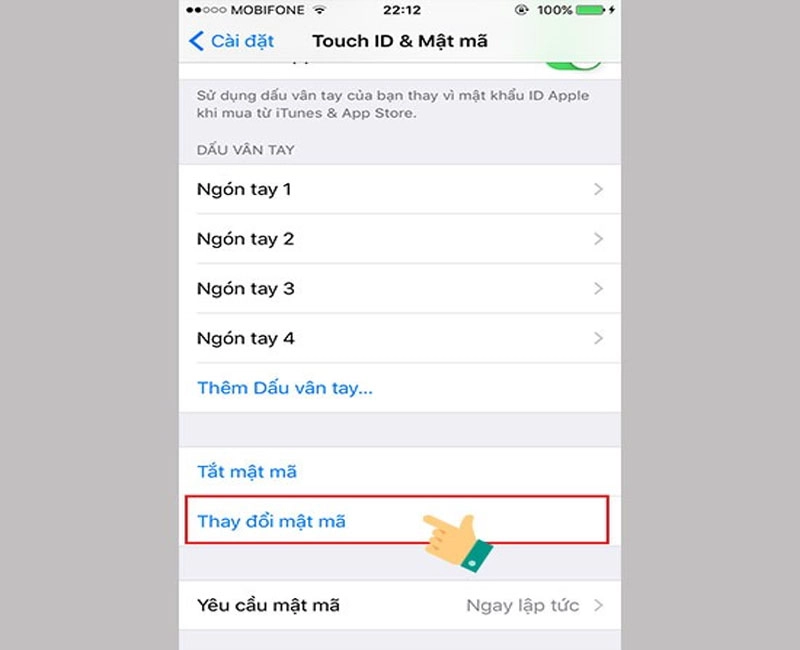
Chọn thay đổi mật mã để cài lại mật khẩu khác trên điện thoại.
- Bước 4: Tiếp tục nhập lại mật khẩu cũ ban đầu.
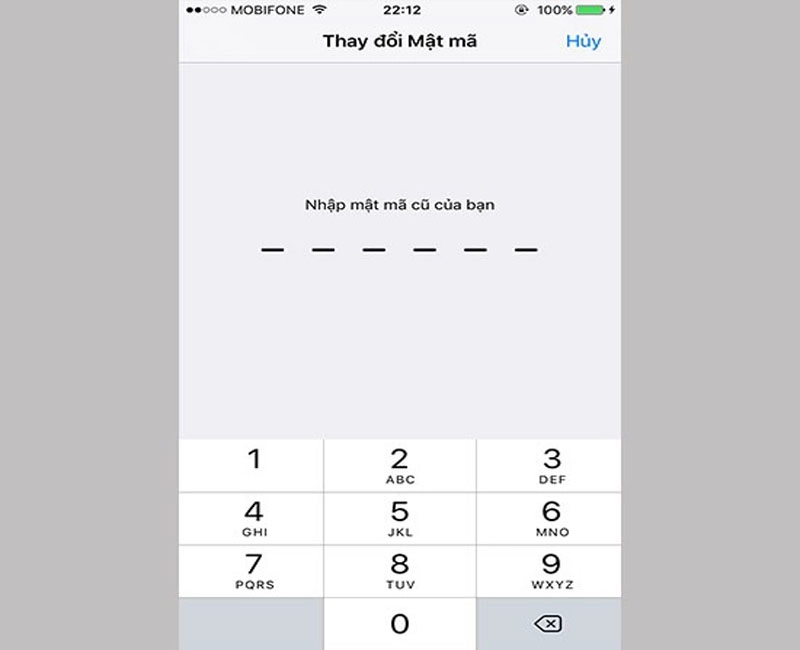
Nhập lại mật khẩu cũ
- Bước 5: Sau khi nhập mật khẩu cũ, trên màn hình điện thoại sẽ xuất hiện thông báo yêu cầu bạn nhập mật khẩu mới.
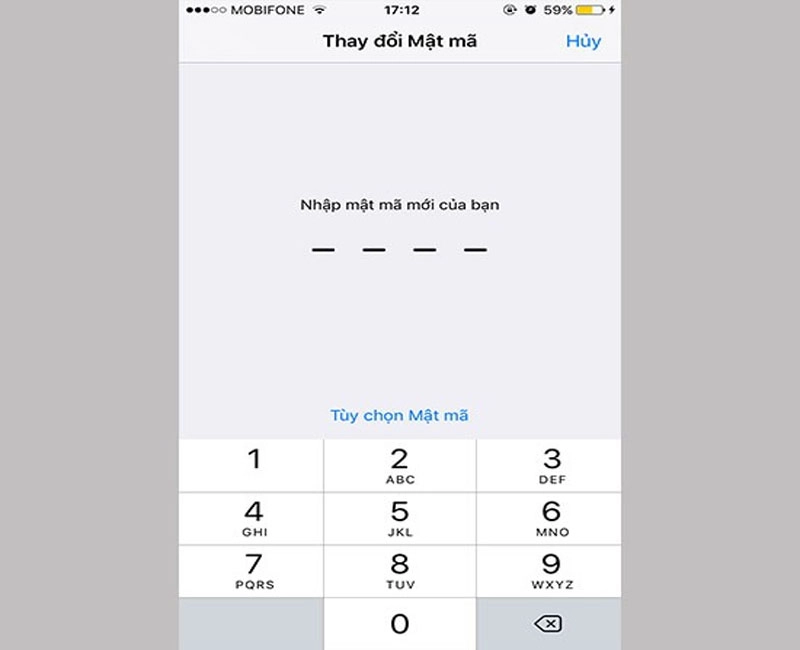
Nhập mật mã mới
- Bước 6: Sau đó, bạn sẽ được hỏi xem bạn có chắc chắn muốn sử dụng mật khẩu mới này hay không, tất cả những gì bạn cần làm là chọn "Sử dụng mật khẩu". Cuối cùng, nhập lại mật khẩu mới để hoàn tất quá trình sửa đổi mật khẩu.
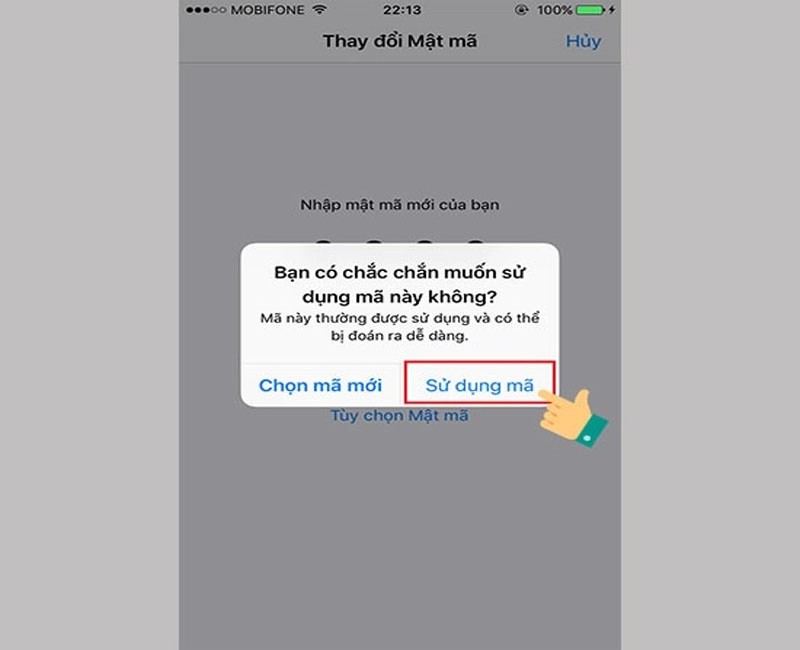
Xác nhận lại mật mã mới chính xác
Bài viết trên hướng dẫn bạn cách Đổi Mã Pin Trên iPhone XR một cách đơn giản, dễ làm nhất. Nếu còn thắc mắc hoặc chưa giải đáp xong, bạn có thể để lại bình luận bên dưới bài viết để chúng tôi có thể giúp bạn.





![Thông Số Kỹ Thuật Vivo Y28s 5G [Cập Nhật Mới Nhất 28/6] Thông Số Kỹ Thuật Vivo Y28s 5G [Cập Nhật Mới Nhất 28/6]](https://thuonggiado.vn/img/120x86/uploads/tin_tuc/thong-so-ky-thuat-vivo-y28s-5g.jpg)
![[Cập Nhật] Realme 12 4G Ra Mắt Với Giá Từ 5.5 Triệu Đồng [Cập Nhật] Realme 12 4G Ra Mắt Với Giá Từ 5.5 Triệu Đồng](https://thuonggiado.vn/img/120x86/uploads/tin_tuc/he-lo-realme-12-4g-ngay-ra-mat-voi-man-hinh-oled-120hz-chip-snapdragon-685.jpg)




